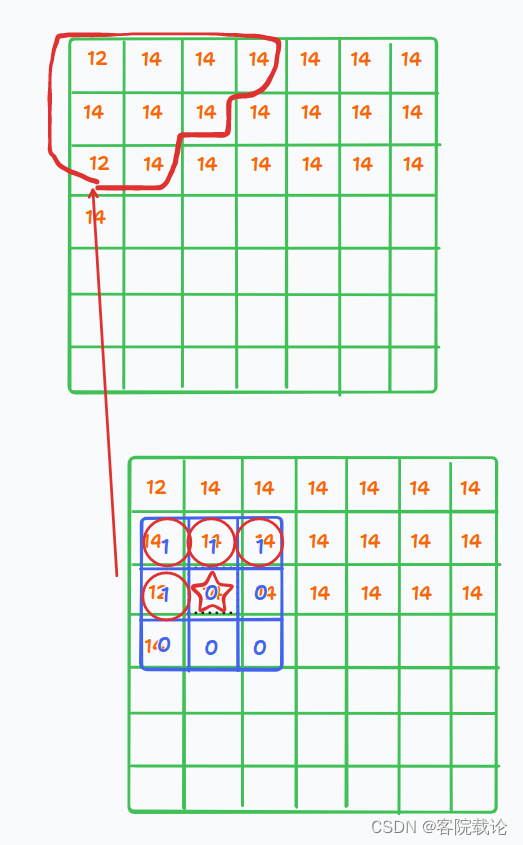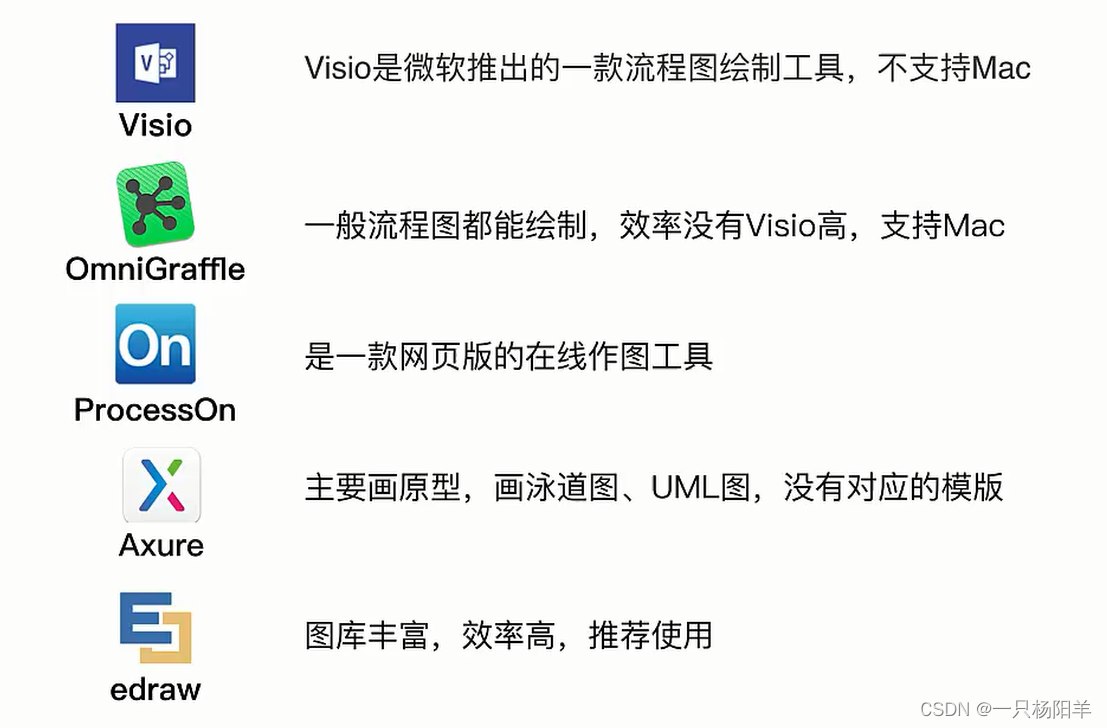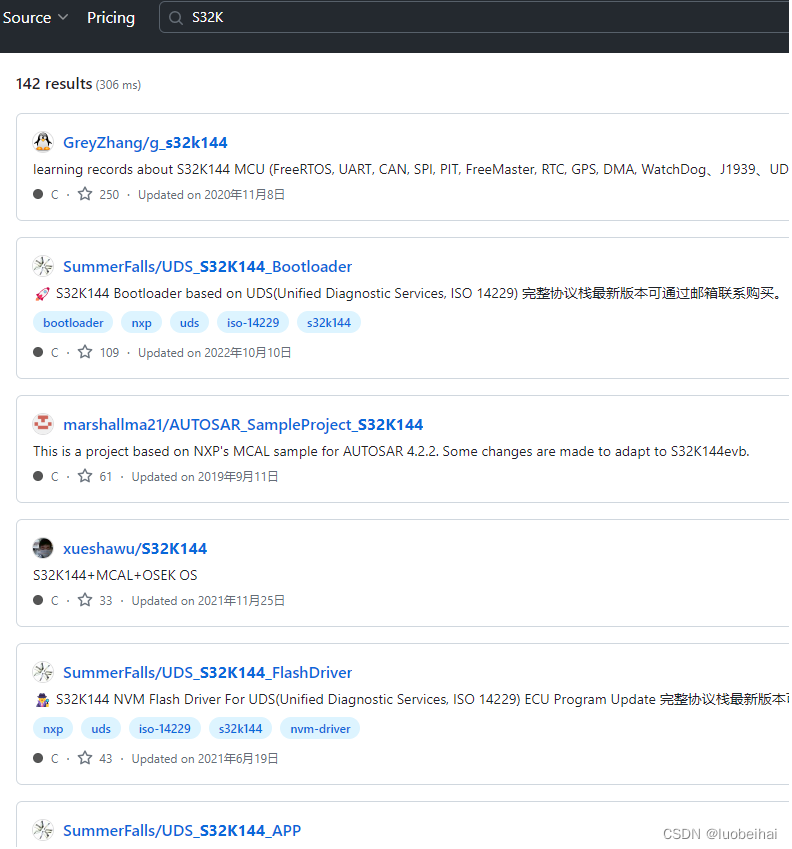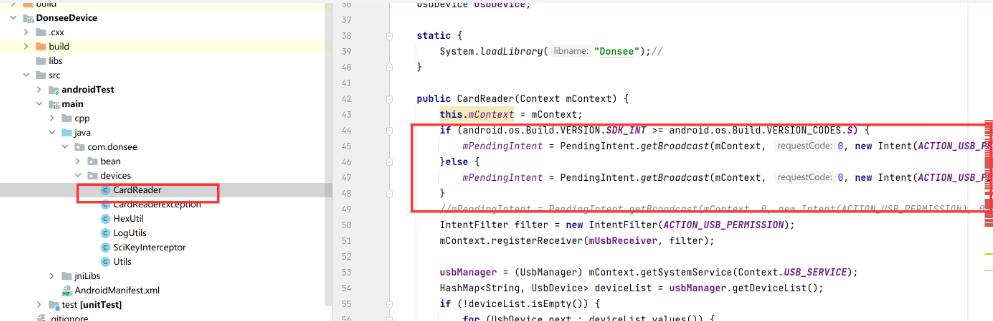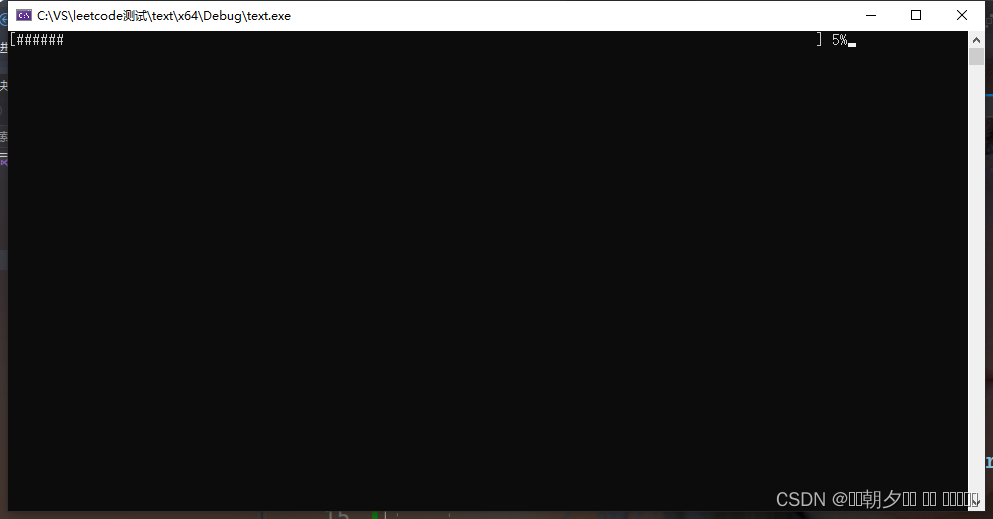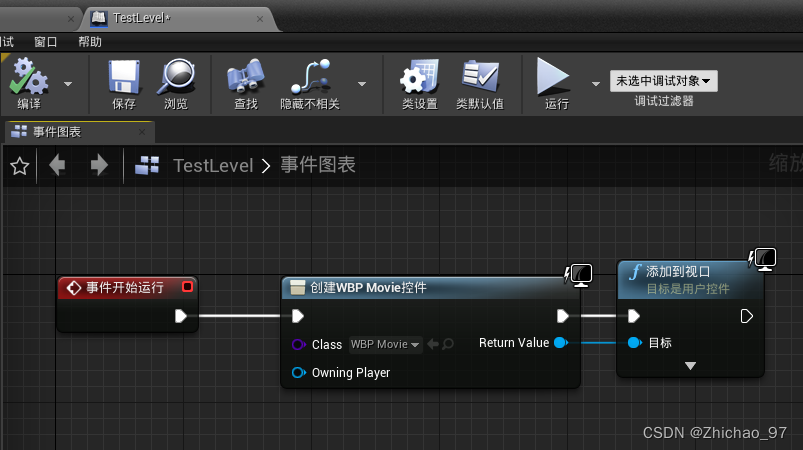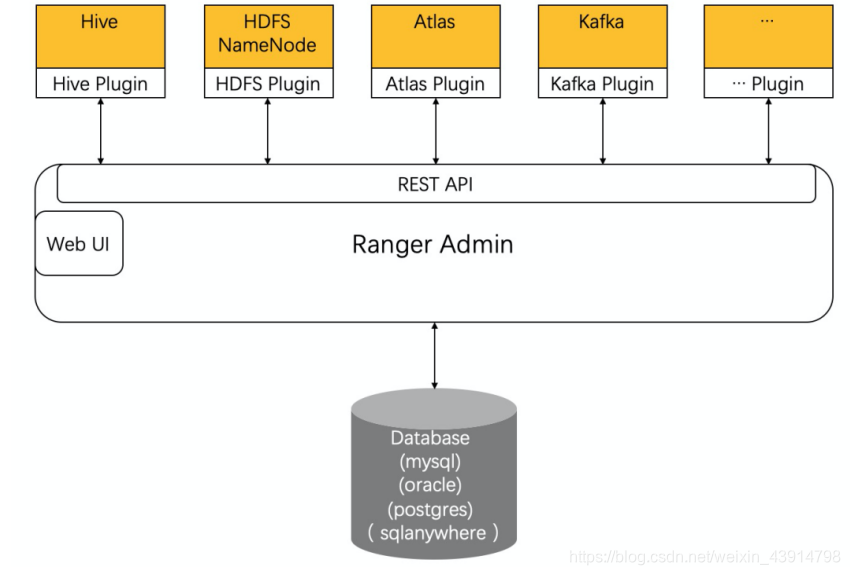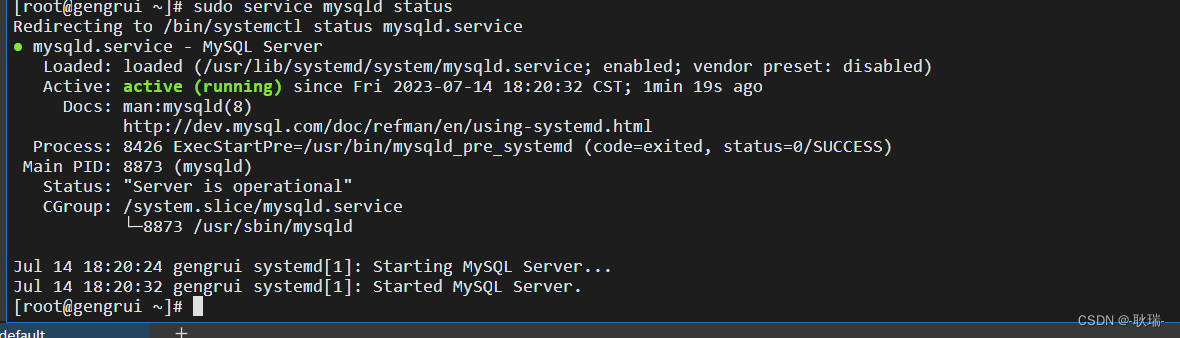前言:博主第一次接触MongoDB,看了一圈网上现有的教程,不是缺少细节就是有问题没交代清楚,特整理了一下自己安装运行的过程,从下载安装到开机自启,全程细节齐全、图文并茂、简单易懂。
目录
- 1. 从官网下载
- 2. 本机安装
- 2.1 解压
- 2.2 移动至指定目录
- 2.3 增加配置文件 data、mongo.config
- 2.4 设置环境变量
- 3. 启动服务
1. 从官网下载
- 下载地址:
官网下载传送门
ps:不需要翻墙不需要注册登录,打开网页就能下载 安心西咯~ - 上方传送门打开如下如图,请确认图中标注的1和2

- 当你点击Select package按钮后就会出现选择下载版本的窗口,windows系统可以按照下图来选择,选择好后点击Download就能下载了。
ps:具体版本看个人需求,反正别选带后缀(release candidate)的就行,zip格式免安装,解压就能用,图方便。

- 下载完 MongoDB Community Server 后我们还需要下载 MongoDB Shell 官方插件,因为v6以后的版本中访问服务的指令改成 mongosh ,步骤如下图

2. 本机安装
2.1 解压
下载好后把两个zip文件解压,如下图
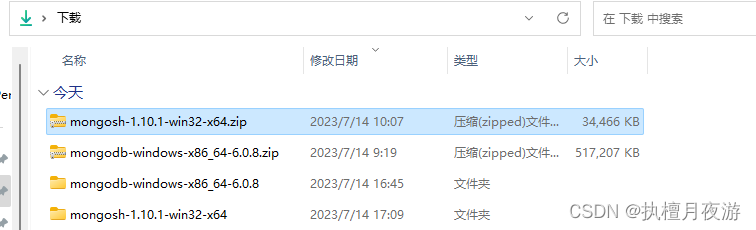
2.2 移动至指定目录
- 先将解压的 mongodb-windows-x86_64-6.0.8 文件移动到你自定义目录中,比如像我这样:如下图,我改了一下文件名 Mongodb-6.0.8

- 然后将解压的 mongosh-1.10.1-win32-x64 文件放到 mongodb-windows-x86_64-6.0.8 文件中 ,如下图,我把mongosh-1.10.1-win32-x64的文件名也改了一下
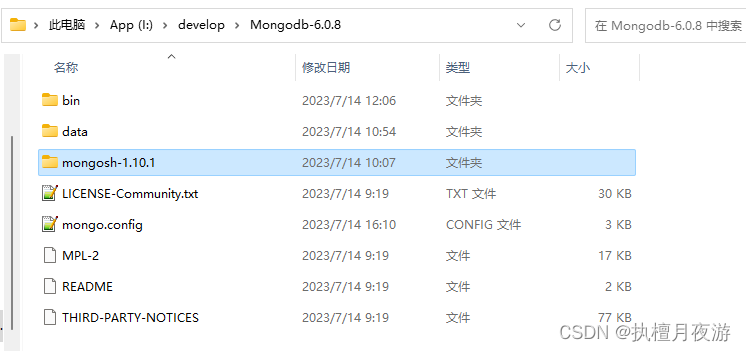
2.3 增加配置文件 data、mongo.config
- 到这一步,细心的你肯定发现了,你的安装目录和我的不太一样!在安装目录下新增文件夹 \data\db 和 \data\log\mongo.log 结构如下图

- 在安装目录下新建配置文件 mongo.config 内容如下,
记得把配置中的 logpath 和 dbpath 地址换成你自己的!!!#日志信息冗余。默认false。提高内部报告标准输出或记录到logpath配置的日志文件中。要启用 verbose或启用verbosity 用vvvv参数,如: verbose = true vvvv = true#端口。默认27017,MongoDB的默认服务TCP端口,监听客户端连接。要是端口设置小于1024,比如1021,则需要root权限启动,不能用mongodb帐号启动,(普通帐号即使是27017也起不来)否则报错:[mongo --port=1021 连接] port = 27017#绑定地址。默认127.0.0.1,只能通过本地连接。进程绑定和监听来自这个地址上的应用连接。要是需要给其他服务器连接,则需要注释掉这个或则把IP改成本机地址,如192.168.200.201[其他服务器用 mongo --host=192.168.200.201 连接] ,可以用一个逗号分隔的列表绑定多个IP地址。 bind_ip = 127.0.0.1#最大连接数。默认值:取决于系统(即的ulimit和文件描述符)限制。MongoDB中不会限制其自身的连接。当设置大于系统的限制,则无效,以系统限制为准。这对于客户端创建很多“表”,允许连接超时而不关闭“表”的时候很有用。设置该值的高于连接池和总连接数的大小,以防止尖峰时候的连接。注意:不能设置该值大于20000。 maxConns = 100#强制验证客户端请求。2.4的默认设置为objcheck成为true,在早期版本objcheck默认为false。因为它强制验证客户端请求,确保客户端绝不插入无效文件到数据库中。对于嵌套文档的对象,会有一点性能影响。设置noobjcheck 关闭。 objcheck = true #noobjcheck = false#指定日志文件,该文件将保存所有的日志记录、诊断信息。除非另有指定,mongod将所有的日志信息输出到标准输出。如果没有指定logappend,重启则日志会进行覆盖操作。 logpath = I:\develop\Mongodb-6.0.8\data\log\mongo.log#写日志的模式:设置为true为追加。默认是覆盖。如果未指定此设置,启动时MongoDB的将覆盖现有的日志文件。 #logappend=true#日志输出都发送到主机的syslog系统,而不是标准输出到logpath指定日志文件。syslog和logpath不能一起用,会报错:Cant use both a logpath and syslog #syslog = true#是否后台运行,设置为true 启动 进程在后台运行的守护进程模式。默认false。 #fork = true#用户认证,默认false。不需要认证。当设置为true时候,进入数据库需要auth验证,当数据库里没有用户,则不需要验证也可以操作。直到创建了第一个用户,之后操作都需要验证。 auth = false#数据存放目录。默认: word-spacing: 0px; white-space: normal; orphans: 2; widows: 2; font-size-adjust: none; font-stretch: normal; background-color: #ffffff; -webkit-text-size-adjust: auto; -webkit-text-stroke-width: 0px;">/data/db/ dbpath = I:\develop\Mongodb-6.0.8\data\db
2.4 设置环境变量
- 怎么设置环境变量我就不细说了哈,都用mongo了我默认你会配置,不行就百度一下。。。
这里设置环境变量的作用是为了cmd 能直接输入mongod 和 mongosh 命令运行服务,如果没有配置环境变量,得cmd 到安装目录的bil目录下 执行mongod才行,不然会提示:mongod不是命令


3. 启动服务
打开命令提示符,以管理员身份运行,并执行以下命令来安装 MongoDB 服务并指定配置文件:
mongod --config "I:\develop\Mongodb-6.0.8\mongo.config" --install
记得将 “I:\develop\Mongodb-6.0.8\mongo.config” 替换为你的 MongoDB 配置文件的路径!!!
执行成功后再重新打开一个命令行窗口,输入 mongosh 访问服务器,如下图。

以后直接打开命令行窗口就能直接访问服务器了,不需要再手动开启服务,可以通过 win + r 输入 services.msc 命令查看本地服务,它会开机自启